Dobar dan!
Za brzi prijenos datoteka na druge osobe, te između vašeg računala, prijenosnog računala i telefona, vrlo je prikladno koristiti Yandex disk (usluga pohrane datoteka u oblaku)... Jednom sam na njega prenio fotografiju (npr.) - i mogu se pogledati sa svih uređaja koji imaju pristup internetu. Osim toga, možete značajno uštedjeti prostor u memoriji telefona (mnogi često nemaju dovoljno) postavljanjem automatskog prijenosa videa i fotografija u oblak.
Dodajte ovome mogućnost rada s Word, Excel i Power Point dokumentima na mreži (bez instaliranja bilo čega na računalo). Vrlo je udobno!
Ne govorim ni o tome da su informacije o pogonima u oblaku pouzdanije zaštićene od raznih nesporazuma. (virusi, problemi s datotečnim sustavom, pogrešno formatiranje, itd.) nego klasični HDD. Oni. ima smisla dio informacija poslati u oblak za sigurnosnu kopiju (usput, to se može učiniti automatski, više o tome u nastavku u članku).
Zapravo, u ovom sam članku htio pokazati kako se sve to može brzo konfigurirati i koristiti. Mislim da će bilješka biti korisna svima koji su još uvijek novi u pogonima u oblaku.
I tako, bliže temi...
Registracija i prijava na Drive [na Windowsima i Androidu]
Općenito, registracija za uslugu prilično je standardna za slične proizvode. Najprije slijedite donju poveznicu do službene web stranice Yandex diska i pritisnite gumb "Pokreni disk" (pogledajte snimku zaslona ispod).

Zatim morate navesti svoje podatke: ime, prezime, prijavu, lozinku i telefonski broj. Usput, ako već imate poštu od Yandexa (ili koristite druge proizvode ove tvrtke), registracija je brža (samo se prijavite na svoj račun, veza će se nalaziti iznad obrasca za registraciju).

Nakon registracije možete početi preuzimati aplikacije za Windows i Android (za pristup datotekama na disku i rad s njim).
Za Windows

Ne citiram cijeli proces instalacije, tk. instalacija je standardna (kao i ostali programi) i ne sadrži ništa komplicirano (zanimljivo).

Nakon instaliranja aplikacije, na radnoj površini i na traci sustava pojavit će se karakteristična ikona "Yandex disk", pogledajte zaslon u nastavku. Klikom na njega otvorit će se prozor sa svim datotekama, mapama
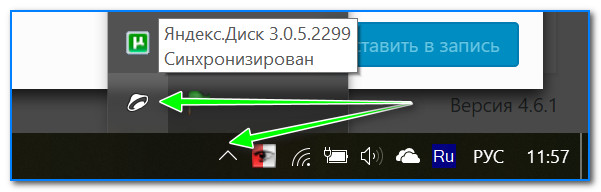
Prozor za rad s datotekama na disku ne razlikuje se od klasičnog istraživača: sve su radnje iste. U pravilu stvaranje, uređivanje i brisanje datoteka i mapa ne uzrokuje nikakve poteškoće, čak ni za početnike.

Za Android
Instalacija aplikacije na Android također je standardna. Dovoljno je otići na Google Play (link iznad) i kliknuti gumb za instaliranje.

Nakon instalacije otvorite prečac aplikacije, unesite korisničko ime i lozinku (navedene tijekom registracije), postavite pin kod (ovo je neophodno kako nitko osim vas ne bi mogao pristupiti disku, čak i ako izgubite telefon), i woo-a-la - vi ste na disku. Pogledajte snimke zaslona u nastavku.

Kako povećati slobodan prostor na Yandex disku
Općenito, dodijeljeni prostor na disku se stalno mijenja (ovisno o različitim promocijama, uvjetima itd.): na primjer, prije nekoliko godina dobio sam 10 GB prilikom registracije (koliko će vam dati u trenutku registracije teško je odrediti predvidjeti).
Također, kao bonus, daju ekstra. prostor za korištenje poštanskog sandučića (u mom slučaju 9 GB), te za instalaciju aplikacije na telefon (32 GB). Ukupno, ukupno, ispada oko 47 GB (što je sasvim dovoljno za dokumente, fotografije, datoteke).

Ako vam treba puno više prostora, možete ga kupiti za malu količinu mjesečno. Da biste vidjeli trenutne tarife: samo otvorite aplikaciju Yandex Disk i pri dnu prozora kliknite na vezu Kupi više (pogledajte ekran ispod).

Na primjer, danas "dodatnih" 100 GB košta samo 67 rubalja / mjesec. Ako vam treba puno više, na primjer, 1 TB, morat ćete izdvojiti 167 rubalja mjesečno.

Kako prenijeti datoteke i fotografije na disk
Na Windowsima
Obično ovo pitanje postavljaju ljudi koji još nisu radili s Yandex Diskom. Općenito, zapravo, sve je vrlo jednostavno: prvo morate otvoriti disk (možete koristiti ikonu u traci, pogledajte zaslon u nastavku).

Nakon nekog vremena datoteke će se učitati: nasuprot njih vidjet ćete male zelene kvačice (sinkronizirano). Pogledajte primjer u nastavku.

Usput, nije potrebno pokretati aplikaciju Yandex Disk: na primjer, u Exploreru (Windows 10) postoji veza na mapu s diskom. Dovoljno je otvoriti potreban direktorij i kopirati datoteke u njega (ako je sinkronizacija omogućena u postavkama aplikacije, datoteke će također biti poslane u oblak).



Za automatski prijenos fotografija na Yandex disk:
- pokrenite aplikaciju;
- zatim otvorite karticu "Postavke" u izborniku;
- omogućite automatski prijenos fotografija putem Wi-Fi-ja (ili čak odaberite opciju "Bilo koja mreža" ako koristite neograničeni internet na svom telefonu);
- sada će se sve fotografije automatski prenijeti na Yandex disk. Čak i ako se nešto loše dogodi vašem telefonu, možete brzo vratiti sve svoje slike. Sigurno i povoljno!

Kako učiniti datoteke dostupnima za preuzimanje drugim korisnicima
opcija 1
Ako koristite aplikaciju Yandex Disk: to se radi vrlo brzo - samo odaberite datoteku ili mapu i kliknite na gumb "Kopiraj vezu" u izborniku.


Opcija #2


Opcija # 3 (ako govorimo o Androidu)
Prvo otvorite aplikaciju "Disk" i idite do željenog direktorija.


Kako postaviti automatsku izradu kopije mojih dokumenata na pogon u oblaku (sigurnosna kopija!)
Sve je dovoljno jednostavno. Razmotrit ću korake.
1) Prvo otvorite postavke Yandex diska (za to možete koristiti ikonu u traci pored sata. Pogledajte snimku zaslona ispod).

2) Zatim odmah preporučujem da odete na karticu "Napredno" i provjerite je li sinkronizacija omogućena (tj. sve stvorene i izmijenjene datoteke u vašoj mapi na vašem tvrdom disku bit će odmah prenesene na Yandex disk u automatskom načinu rada (tj. bit će duplicirani )).

3) U kartici "Općenito" provjerite pokreće li se program automatski. Zatim otvorite postavku lokacije mape.

4) Pogledajte gdje se nalazi mapa koja će se sinkronizirati s oblakom (ako je potrebno, premjestite je na drugu HDD particiju).

5) Sada otvorite Explorer, desnom tipkom miša kliknite mapu sustava "Dokumenti" i otvorite njena svojstva. Pogledajte primjer u nastavku.

Otvorite istraživač i idite na svojstva mape "Dokumenti".
6) Na kartici "Lokacija" kliknite gumb "Premjesti" i premjestite ga u bilo koju mapu koja se nalazi u "C: \ Korisnici \ alex \ YandexDisk" * (* put je prikazan kao primjer, imat ćete svoj imenik - pogledajte stavku 4 iznad, gdje smo pogledali imenike u postavkama aplikacije) ... Oni. premjestimo našu mapu sustava "Dokumenti" u mapu koja će biti sinkronizirana s Yandex diskom.

7) Osobno sam mapu u ovoj mapi nazvao "Moji dokumenti" u koju sam sustav premjestio "Dokumenti". Sada će sve datoteke (fotografije, dokumenti, video zapisi itd.) koje padaju u ovu mapu automatski biti duplicirane na pogon u oblaku!

8) Bit će moguć rad s prenesenim dokumentima, kako u imeniku koji se nalazi na HDD-u, tako i otvaranjem aplikacije Yandex Disk. Povoljno!

Oporavak izmijenjene datoteke
Usput, ono što još osvaja na Yandex disku: možete vidjeti povijest promjena datoteka. Zamislite da ste uredili pogrešan dokument i spremili ga. A onda su se sjetili da su iz nje uklonili nepotrebno... Što učiniti?

Dodaci su dobrodošli...
To je sve, sretno!
Pozdrav prijatelji! Konačno, gotovo godinu dana kasnije (Yandex Disk je pokrenut u proljeće 2012.), uspio sam doći do ovog čuda inženjerstva. Iskreno, kupio sam 10 GB slobodnog prostora. Budući da je na Yandexu već bila pošta, više nije bilo prepreka. Kakve god njihove (prepreke) imate, mi ćemo to shvatiti. I tako 10 GB ili više slobodnog prostora za vaše datoteke + funkcionalnost s Dropboxa + sve na našem jeziku = prikladno i pouzdano mjesto za pohranu vaših podataka.
Yandex disk je vaš virtualni disk na Yandex poslužitelju koji je sinkroniziran s vašom mapom na vašem računalu. Sve informacije u ovoj mapi automatski će se sinkronizirati sa svim vašim uređajima. Podržani su različiti uređaji i operativni sustavi. Preuzimanjem datoteke s bilo kojeg uređaja možete raditi s njom na bilo kojem drugom uređaju i pristupiti joj s bilo kojeg računala, čak i tuđeg, putem web sučelja.
Prije nego počnete koristiti uslugu pohrane podataka, morate imati poštu od Yandexa. Ako ga iz nekog razloga još nemate, onda je vrijeme da ga počnete.
Usluga pohrane Yandex Disk, poput Dropboxa, koristi sustav preporuka. To je. Ako se samo povežete na uslugu, možete nadograditi svoj račun na 10 GB. Ako koristite link za preporuku i slijedite ga, tada ćete imati 11 GB umjesto 10. Zauzvrat, predlažem da slijedite moj link
Naći ćete se u svojoj pošti na kartici Datoteke. Podvučeni natpis označava da ste u videu dobili poklon za dodatni gigabajt slobodnog prostora. 3 GB vam je odmah dostupno. Da biste ga povećali i dobili dar, trebate slijediti nekoliko jednostavnih koraka. Kliknite na +3 GB da biste instalirali softver Yandex diska na svoje računalo
Preuzeta je datoteka YandexDiskSetup.exe. Pokrećemo ga. Instalacijski program će preuzeti Yandex disk i instalirati ga. Nakon dovršetka instalacije, Yandex neće nametljivo ponuditi instaliranje svojih Elementa. Predlažem da poništite sve okvire i da ne postavljate previše. U suprotnom, vaše računalo može početi usporavati. Kliknite gumb Završi
U Postavkama, na kartici Općenito, morate odrediti mjesto mape Yandex diska. Da biste to učinili, stvorite bilo koju mapu na D ili E pogonu i upotrijebite gumb Promijeni da postavite put do nje. Zgodno mi je da ne mijenjam naziv mape.
Da biste dodatno pumpali svoj slobodni prostor, morate preuzeti nekoliko datoteka pomoću programa Yandex Disk.
Otvorite mapu diska i tamo kopirajte bilo koju datoteku. To nam daje dodatnih +2 GB slobodnog prostora.
Zatim se vraćamo na stranicu i kliknemo na Reci prijatelju. Odabiremo bilo koju društvenu mrežu i dijelimo pozitivu s prijateljima.
Metoda # 2 Kako doći do javne veze. Pozovite kontekstni izbornik na ikoni Yandex diska u području obavijesti. Odaberite "Dijeli> Odaberite datoteku i preuzmite javnu vezu..."
Otvara se prozor u kojem možete odabrati bilo koju datoteku na vašem računalu i ne samo. Ako datoteka nije u mapi Yandex diska, program će je kopirati tamo i dati vam javnu vezu.
Ako ste snimili poštu, ta će osoba dobiti pismo u kojem će se tražiti da unese svoj Yandex disk. Ako nema račun, od njega će se tražiti da se registrira. Brisanjem sve datoteke se stavljaju u smeće koje se povremeno mora čistiti.
Ostale funkcije su intuitivne.
Moguće je pregledavati slike, PDF dokumente i slušati zvučne datoteke bez preuzimanja s usluge Yandex Disk
Zaključak
Yandex disk - kao usluga za pohranu informacija pokazuje svoju najbolju stranu. Početni volumen sinkroniziranih datoteka je od 10-11 GB, što je puno više od Dropboxa (2-2,5 GB) i dvostruko više od Google diska (5 GB). Vaš virtualni tvrdi disk može se proširiti pozivanjem prijatelja do 20 GB, što stavlja konkurente na blade. Međutim, u Dropboxu je moguće podijeliti (dijeliti) cijelu mapu za neregistriranog korisnika. Ova funkcija nije dostupna za Yandex disk. Nadamo se samo u beta verziji.
Pitanje iz komentara
Zašto ne mogu prenijeti datoteku od 16 GB na Yandex disk ??? besplatno 127 GB
Maksimalna veličina datoteke na Yandex.Disk je 10 GB.
Video u kojem ćemo razmotriti kako koristiti Yandex Disk?
Pozdrav svima. Ako već dugi niz godina koristite Yandex Disk, tada u ovoj lekciji NEĆETE pronaći puno korisnih informacija. Ali siguran sam da ćete svakako uzeti u obzir nešto iz ove lekcije. A za one koji nisu upoznati s Yandex Diskom, ovdje će biti puno korisnih informacija.
Reći ću vam kako koristiti Yandex Disk i na stvarnim primjerima pokazati zašto biste ga uopće trebali koristiti, što je u njemu zanimljivo i korisno!
1. Što je Yandex Disk?
Prvo, ukratko, što je ovaj Disk.
Yandex Disk je usluga u oblaku za pohranu različitih podataka. Drugim riječima, ovo je usluga koja nam omogućuje pohranjivanje podataka na Yandex poslužiteljima i pristup im s bilo kojeg našeg uređaja. Također, koristeći Yandex Disk, možete dijeliti datoteke s drugim korisnicima interneta.
2. Kako koristiti Yandex Disk?
Sada ću vam detaljno reći kako koristiti Yandex Disk.
2.1. Registrirajte se u Yandexu
Da biste počeli koristiti Yandex Disk, morate stvoriti račun za sebe u ovom sustavu. Ako ste ga već imali, onda je ovaj račun u redu i za Disk! Samo se trebate prijaviti koristeći svoje korisničko ime i lozinku.


2.2. Preuzmite program Yandex Disk
Da bismo u potpunosti koristili Disk, potreban nam je istoimeni program Yandex Disk. Za preuzimanje koristite gumb Windows u donjem lijevom kutu na službenoj web stranici.


Postoje i verzije za Mac OS i Linux.
Nakon preuzimanja programa, morate ga instalirati. U nekim prozorima možda ćete morati poništiti potvrdni okvir kako ne biste upisali ništa nepotrebno u sustav. Na primjer, promjena početne stranice i instaliranje preglednika.

2.3. Prijavite se na svoj račun i postavite sinkronizaciju
Sada uđimo u program. Unesite svoje korisničko ime i lozinku za Yandex.

Sada će program raditi zajedno s računalom i stalno "visiti" u području obavijesti, blizu sata.

Odavde možete ići na postavke, omogućiti ili onemogućiti sinkronizaciju i slično.

Sada nas zanima stavka Postavke.

Nakon otvaranja postavki potrebno je na kartici Općenito odabrati disk na kojem će biti pohranjene sve naše datoteke i odavde će se sinkronizirati.

2.4. Testirajte Yandex Disk: rad s datotekama i mapama
Yandex Disk je spreman za rad, testirajmo ga. Ranije smo odabrali lokaciju na kojoj će biti pohranjene sve datoteke. Za brzi pristup mapi Yandex Disk, možete kliknuti na ikonu aplikacije u području obavijesti i kliknuti na mapu na padajućem izborniku.

Otvorili smo mapu Yandex Disk:

Sve promjene koje će proći ovdje, a to može biti stvaranje mapa i datoteka, dodavanje i uklanjanje datoteka, sve će se to odmah sinkronizirati i poslati na Yandex poslužitelje. A onda će nam sve što se nalazi u ovoj mapi biti dostupno s naših drugih računala ili čak iz preglednika.
Mapa je trenutno prazna, ali to je lako popraviti. Možete stvoriti bilo koju datoteku ili mapu, ovdje prenijeti pjesmu ili film i slično.

Na primjer, napravio sam 2 mape, ispustio neku glazbu i dodao svoje fotografije. Sve je to sinkronizirano na "olak", odnosno na poslužitelj.

Nakon nekoliko sekundi u međuspremniku će se pojaviti poveznica po kojoj će odabrana datoteka biti dostupna.




2.5. Instalirajte Yandex Disk na pametni telefon
Kao što sam ranije rekao, možemo pristupiti našim datotekama s bilo kojeg drugog uređaja. Na primjer, također možete instalirati aplikaciju Yandex Disk na svoj telefon i prijaviti se koristeći svoje korisničko ime i zaporku.

Naši će fajlovi također biti unutra i možemo raditi s njima. Uz normalnu internetsku brzinu, možete sigurno: gledati videozapise koji su učitani na naš disk, slušati glazbu, prelistavati fotografije i slično.


3. Zašto koristiti Yandex Disk
S obzirom na to koliko sam vam zanimljivih stvari rekao, vjerojatno ste već shvatili zašto koristiti Yandex Disk. No, ipak, prijeđimo na točke.
3.1. Pristupite svojim datotekama s bilo kojeg uređaja
Najvažnije je da Yandex Disk možete instalirati na glavno računalo i za njega stvoriti posebnu mapu punu važnih datoteka, a zatim pristupiti tim datotekama s drugih računala, na primjer, s radnog računala ili s prijenosnog računala.

Također, kao što smo vidjeli ranije, možete mu pristupiti sa svog pametnog telefona. Pokazao sam ga koristeći iPhone kao primjer, ali na Andoid uređajima, naravno, možete učiniti isto.
I što je najvažnije, postoji web verzija Yandex diska na https://disk.yandex.ru. Na stranicu možete ući putem bilo kojeg preglednika, prijaviti se na svoj račun i raditi sa svojim datotekama. U tom slučaju neće biti potrebno instalirati program.

3.2. Pohranite sigurnosne kopije
Yandex Disk može biti izvrstan poslužitelj za pohranjivanje važnih sigurnosnih kopija. Samo prenosimo važne datoteke na Yandex Disk i nakon sinkronizacije bit će pod dvostrukom zaštitom. Na našem disku i na Yandex poslužiteljima. Ako se naš tvrdi disk pokvari, kopija će ostati u oblaku.
3.3. Prijenos datoteka
Na primjer, koristeći Yandex Disk, vrlo često prenosim datoteke preko njega na svoj telefon. Imam posebnu mapu na disku koja se zove iPhone, i u nju učitavam slike ili glazbu koju kasnije moram učitati na svoj telefon i obrnuto!


Pokrećem aplikaciju Yandex Disk na svom iPhoneu i označavam koje videozapise i fotografije treba prenijeti. Tako, s dobrom brzinom interneta, gubim ovisnost o USB kabelu koji se obično koristi za učitavanje slika ili videa snimljenih na pametni telefon!
3.4. Napravite snimke zaslona
Pomoću jedne od funkcija Yandex Drivea možete vrlo brzo snimiti snimke zaslona. Općenito, posvetio sam cijelu lekciju ovoj temi: stoga, ako vam je ova tema zanimljiva, preporučujem čitanje. Dakle, koristeći Yandex Disk, također možete stvoriti snimke zaslona.
Otvorite Postavke programa i idite na karticu Snimke zaslona.

Sva podešavanja se vrše ovdje. Morate označiti okvir Tipkovnički prečac i zapamtite tipke koje Yandex Disk koristi za izradu snimki zaslona. Po želji ih možete sami promijeniti.
4. Dodatne informacije o Yandex disku
Nešto što ranije nije rečeno, ali također vrijedi znati. O tome ću govoriti u dodatnim informacijama.
4.1. Koliko se gigabajta daje?
Odmah nakon spajanja na Yandex Disk, dobiva se 10 gigabajta memorije za pohranu vaših datoteka.
4.2. Kako mogu dobiti više gigabajta?
Možete povećati volumen svog diska kupnjom dodatnih gigabajta. Ili, ako ne želite platiti, onda možete pratiti razne promocije, tijekom kojih se izdaju dodatni gigabajti za razne zadatke. Na primjer, nedavno sam dobio 32 GB prostora za pohranu za omogućavanje automatskog prijenosa fotografija u instaliranoj aplikaciji na mom iPhoneu ( a nakon primanja gigabajta - onemogućeno).

Općenito, koristim Yandex Disk više od 5 godina i za to vrijeme nakupio sam više od 200 giga memorije. Na gornjoj snimci zaslona možete vidjeti za koje zasluge sam ovo dobio.
Kako ne tupan?
Budi oprezan. Iz mape Yandex Disk koju smo dodijelili za ovaj program na našem računalu, ne možete izbrisati svoje datoteke... Neki mogu misliti da ako su jednom dodali datoteke u mapu Yandex Disk, onda će se nakon toga zauvijek učitati na Yandex poslužitelje. NE, NIJE TAKO!
Sve vaše datoteke bit će na poslužiteljima točno dok ih ne izbrišete iz mape Drive na računalu ili u aplikaciji na pametnom telefonu. Sve promjene koje napravite na svom računalu odmah se prenose na Yandex poslužitelje. A ako ste preimenovali neku mapu, onda će i ona biti preimenovana na serveru, ako ste izbrisali neki video ili fotografiju, onda će se i ona izbrisati na serveru. Imajte ovo na umu!
To je sve. Priručnik za Yandex Disk je gotov!
Nakon registracije i stvaranja Yandex diska, možete ga konfigurirati po vlastitom nahođenju. Analizirajmo glavne postavke programa.
Postavke Yandex diska se pozivaju desnim klikom na ikonu programa u traci sustava. Ovdje vidimo popis najnovijih sinkroniziranih datoteka i mali zupčanik u donjem desnom kutu. Trebamo to. Kliknite, u padajućem kontekstnom izborniku nalazimo stavku "Postavke".

Na ovoj kartici možete konfigurirati pokretanje programa kada se prijavite u sustav i omogućiti mogućnost primanja vijesti s Yandex diska. Također možete promijeniti mjesto mape programa.

Ako aktivno radite s Diskom, odnosno stalno pristupate usluzi i izvodite neke radnje, onda je bolje omogućiti automatsko učitavanje - to štedi vrijeme.
Promjena lokacije mape, prema autoru, nema previše smisla, osim ako ne želite osloboditi prostor na disku sustava, a tu leži mapa. Podatke možete prenijeti na bilo koje mjesto, čak i na USB flash pogon, međutim, u ovom slučaju, kada je pogon isključen s računala, disk će prestati raditi.
I još jedna nijansa: bit će potrebno osigurati da slovo pogona pri povezivanju flash pogona odgovara onom navedenom u postavkama, inače program neće pronaći put do mape.
Teško je nešto reći o vijestima s Yandex Diska, jer za cijelo vrijeme korištenja nije stigla niti jedna vijest.
Račun
Ovo je više informativna kartica. Ovdje je prijava s Yandex računa, informacije o potrošnji volumena i gumb za odspajanje računala s diska.

Gumb obavlja funkciju izlaska iz Yandex diska. Kada ga ponovno pritisnete, morat ćete ponovno unijeti svoje korisničko ime i lozinku. To može biti zgodno ako se trebate povezati s drugim računom.
Sinkronizacija
Sve mape u direktoriju diska sinkronizirane su s pohranom, odnosno sve datoteke u direktoriju ili podmapama automatski se učitavaju na poslužitelj.
Sinkronizacija se može onemogućiti za pojedinačne mape, ali će u tom slučaju mapa biti izbrisana s računala i ostat će samo u oblaku. Također će biti vidljiv u izborniku postavki.

Yandex Disk omogućuje automatski uvoz fotografija s kamere spojene na računalo. Istodobno, program pamti profile postavki, a sljedeći put kada se povežete, nećete morati ništa konfigurirati.
Dugme Zaboravite uređaje odvaja sve kamere od računala.

Snimke zaslona
Na ovoj kartici konfiguriraju se prečice za pozivanje različitih funkcija, vrsta naziva i format datoteke.

Program za izradu snimki zaslona cijelog zaslona omogućuje vam korištenje standardne tipke Prt Scr, ali da biste snimili određeno područje, morat ćete pozvati snimku zaslona putem prečaca. To je vrlo nezgodno ako trebate napraviti snimku zaslona dijela prozora koji je maksimiziran na cijeli zaslon (preglednik, na primjer). Ovdje u pomoć priskaču prečice.
Možete odabrati bilo koju kombinaciju, glavna stvar je da te kombinacije ne zauzima sustav.
Proxy
O tim se postavkama može napisati cijeli traktat pa ćemo se ograničiti na kratko objašnjenje.

Proxy poslužitelj je poslužitelj preko kojeg zahtjevi klijenata idu u mrežu. To je svojevrsni ekran između lokalnog računala i interneta. Ovi poslužitelji obavljaju različite funkcije - od šifriranja prometa do zaštite klijentskih računala od napada.
U svakom slučaju, ako koristite proxy i znate zašto vam je potreban, konfigurirajte sve sami. Ako ne, onda on nije potreban.
Dodatno
Ova kartica se koristi za konfiguriranje automatske instalacije ažuriranja, brzine veze, slanja poruka o pogreškama i obavijesti o zajedničkim mapama.

Ovdje je sve jasno, govorit ću samo o podešavanju brzine.
Yandex Disk prilikom sinkronizacije preuzima datoteke u nekoliko tokova, zauzimajući prilično velik dio internetskog kanala. Ako postoji potreba za ograničavanjem apetita programa, možete označiti ovaj okvir.
Sada znamo gdje se nalaze postavke Yandex Drivea i što se mijenjaju u programu. Možete krenuti na posao.
Izdali smo novu knjigu “Content Marketing na društvenim mrežama: Kako doći do glava pretplatnika i zaljubiti se u svoju marku”.

Yandex.Disk je usluga koja vam omogućuje pohranjivanje podataka na udaljeni poslužitelj i omogućavanje pristupa drugim korisnicima.
U pohrani u oblaku svakom korisniku se dodjeljuje određena količina prostora za pohranu bilo koje datoteke.
Uzmimo primjer kako koristiti ovu uslugu.
Aleksey je voditelj službe za korisnike velike tvrtke koja se bavi opskrbom električnom opremom. Njegove obveze su pronalaženje kupaca, pregovaranje, sklapanje ugovora. Radi jasnoće i uvjerljivosti prednosti predložene opreme razvijene su prezentacije za pokazivanje kupcima. Na sastancima je Alexey uvijek s prijenosnim računalom - klijenta mogu zanimati prezentacije, standardni ugovori, cjenici. Sve informacije su duplicirane radi pouzdanosti. Čak i ako imate problema s prijenosnim računalom ili memorijskim karticama, potreban vam je samo internet za pristup informacijama koje su vam potrebne. Pogledajte kasnije, navedite svoje komentare na sastavljen ugovor - to kupac može jednostavno učiniti slijedeći vezu, bez preuzimanja opsežnih informacija na svoje računalo. Ovaj pristup mu je više puta pomogao kada je laptop zaboravljen kod kuće ili u uredu. I poštanski sandučić se ne prelijeva od prijenosa velikih datoteka. Zgodno i pouzdano.
Yandex.Disk: što je to i kako ga koristiti
Pogledajmo pobliže čemu služi Yandex.Disk i koje značajke nudi svojim korisnicima.
Što je Yandex.Disk
Ova pohrana podataka, 3 GB, proširuje se na 10 GB besplatno. Mogućnosti plaćanja su dostupne za mjesec ili godinu dana. Pristup se omogućuje korištenjem web sučelja ili programa koji može raditi s različitim operativnim sustavima (Mac OS X, Linux, različite verzije Windowsa), uključujući mobilne uređaje (s Android, iOS, Symbian, Windows Phone). Također se možete prijaviti pomoću bilo kojeg WebDAV klijenta (uz HTTP protokol, za zajedničko gledanje i uređivanje datoteka).
Prednosti Yandex.Disk
- Besplatan prostor za pohranu do 10 GB.
- Automatski skeniraj preuzete podatke na viruse.
- Podaci se pohranjuju na neodređeno vrijeme.
- Informacije su dostupne sa bilo kojeg od povezanih uređaja.
- Šifrirani kanal za povezivanje s poslužiteljem.
- Podrška za različite formate datoteka i programe, što vam omogućuje daljinsko otvaranje i pregled sadržaja (bez preuzimanja).
- Mogućnost otvaranja pristupa trećim stranama.
Funkcija traženja priloga. - Pregledavanje mapa, mogućnost uređivanja sadržaja od strane drugih ljudi.
- Upravljanje resursima iz drugih usluga (račun pošte, ljudi).
Yandex.Disk: kako radi
Adresa usluge - http://disk.yandex.ru
Za prijavu koristite podatke svog Yandex računa.

Sučelje je jednostavno i jasno. Sve je kao u običnom Windows Exploreru. Možete učitati datoteku u spremište, možete kreirati mape i podmape, sortirati dokumente po datumu, vrsti.
Za svaku datoteku spremljenu na usluzi možete postaviti oznaku: privatna ili javna. To će spriječiti neovlaštene osobe da ga pregledaju ili generirati vezu kako bi drugi mogli vidjeti sadržaj. Ove postavke mogu se primijeniti na cijelu mapu navođenjem adrese e-pošte osobe kojoj želite otvoriti prava za prijavu. Mijenjaju se i parametri: od jednostavnog pregleda do mogućnosti uređivanja sadržaja.
Kartica "Shared" omogućuje vam da vidite sva izdana dopuštenja za druge osobe i da ih opozovete.
Svoj pametni telefon možete povezati s pohranom. Tamo će se kopirati sve informacije - od kontakata do fotografija.
Što je bolje Yandex.Disk ili Google Drive
Najpopularniji među potrošačima diljem svijeta su nekoliko poslužitelja za udaljenu pohranu: Cloud Mail.Ru, Google Drive, Dropbox, Yandex.Disk. Pohrane u oblaku Yandexa i Googlea međusobno se natječu, brzo se razvijaju i nude svojim kupcima sve više i više novih mogućnosti.
Svaki od njih ima svoje karakteristike i prednosti. Razmotrimo glavne:
- Količina memorije - Yandex.Disk (Y.D) nudi besplatnih 10 GB, dok Google (GD) ima samo 5 GB.
- Sučelje je razumljivije u Ya.D.
- Kreiranje linkova je lakše u Ya.D.
- Online gledanje sadržaja - Ya.D. podržava više formata datoteka za gledanje bez preuzimanja (uključujući .zip arhive). Možete slušati glazbu (mp3). GD ima mogućnost gledanja videa, a najprije se mora preuzeti mp3.
- Učitavanje mapa - radi u GD-u. Mogućnost konfiguriranja istovremenog prijenosa nekoliko datoteka prednost je J.D. (nema kopiranja mape).
- Rad s operativnim sustavima - mogućnosti za Ya.D. više - aplikacije razvijene za Linux i iOS.
Općenito, obje usluge su tražene. Google je rašireniji u svijetu, Yandex - u Rusiji.



